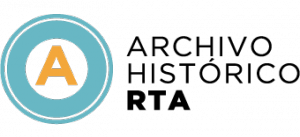9to5mac es traído a usted por Limpieza: ¡Guarde su Mac y su iPhone hoy! Para probar 7 días gratis y usa nuestro código 9to5mac15 para una reducción del 15%. También verifica CleanMyphone ¡Para tu iPhone!
MacOS Tahoe 26 le da a su Mac una revisión significativa, titulada por el nuevo lenguaje de diseño de vidrio líquido. La actualización también trae nuevas formas de personalizar su Mac, con nuevas características de teñido de iconos, personalización de la barra de menú, etc.
Así es como funcionan estas nuevas opciones de personalización.
Tintura de íconos
Apple agregó una tintura de iconos al iPhone con la actualización de iOS 18 el año pasado. Este año, estas mismas opciones (más una nueva) están disponibles en la Mac.
Aquí le mostramos cómo personalizar el color de los íconos de su aplicación con MacOS Tahoe 26:
- Abrir configuración del sistema
- Haga clic en «Apariencia» en la barra lateral
- Busque la nueva sección «icono y estilo de widget»
Aquí puede elegir entre las opciones de tinte predeterminadas, oscuras y claras para su Mac. También hay una cuarta opción para teñir su icono con cualquier color de su elección. También puede elegir usar estilos de iconos claros o oscuros.
Cuando Apple anunció MacOS Tahoe 26 en WWDC, elogió que la barra de menú fuera completamente transparente como parte de la revisión del vidrio líquido. Este cambio fue criticado por algunos usuarios, por lo que Apple agregó una mecedora para elegir entre diseños de barras de menú, dándole otra opción de personalización en su Mac.
- Abrir configuración del sistema
- Haga clic en «Menú de barras» en la barra lateral
- Cubra o desactive «Muestre el fondo de la barra de menú»
Esto le brinda la opción entre una barra de menú completamente transparente o una barra con un fondo separado. Soy un gran admirador de la opción transparente, pero puedes elegir.
Personalización del archivo
Apple ha revisado por completo las formas de personalizar sus archivos en MacOS Tahoe. Ahora puede agregar fácilmente emojis o símbolos a las carpetas, y modificar su color predeterminado de todas sus carpetas.
- Abra «buscador»
- Acceda a una carpeta de su elección
- Haga clic en el icono de la carpeta y elija «Personalizar»
Aquí puede elegir personalizar esta carpeta con cualquier símbolo, emoji o color. También puede modificar el color de la escala de color de todas sus carpetas accediendo al menú «Apariencia» en la configuración del sistema.
Más opciones de personalización de MacOS Tahoe
- Puede fijar colecciones en la aplicación Fotos para un acceso más fácil.
- Puedes fijar álbumes, artistas, canciones y listas de lectura en la aplicación musical.
- La disposición del centro de control ahora es totalmente personalizable.
- Nuevas formas de mostrar aplicaciones y personalizar la disposición de los resultados en la luz.
- Nuevos temas para personalizar la interfaz en la terminal.
- La posibilidad de definir antecedentes personalizados para conversaciones en mensajes
¿Cuáles son sus funciones de personalización de macOS favoritas y opciones de personalización? Háganos saber en los comentarios.
9to5mac es traído a usted por Limpieza: ¡Guarde su Mac y su iPhone hoy! Para probar 7 días gratis y usa nuestro código 9to5mac15 para una reducción del 15%. También verifica CleanMyphone ¡Para tu iPhone!
Mis accesorios de iPhone favoritos:
Sigue la oportunidad:: Trapos, Bluesky, InstagramY Mastodonte.